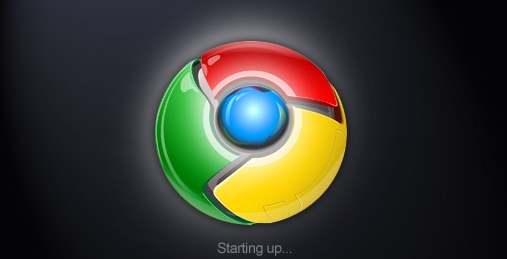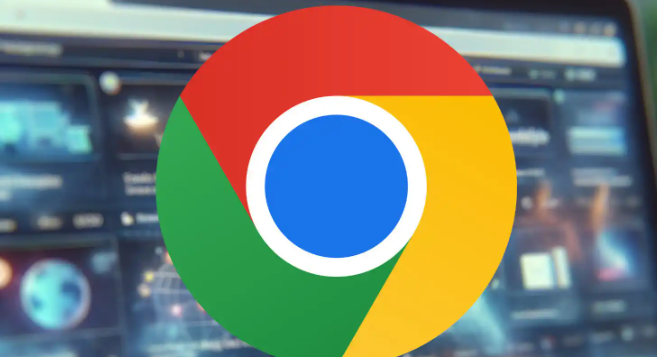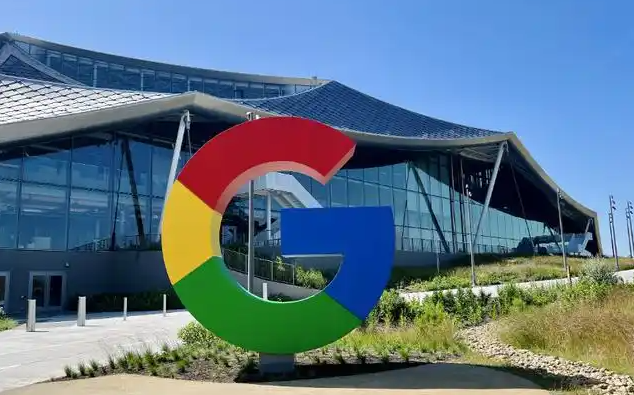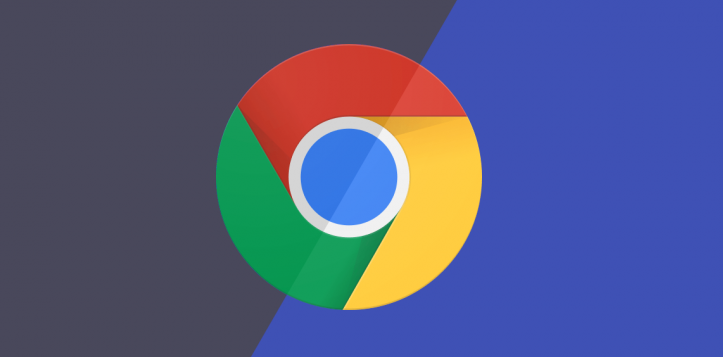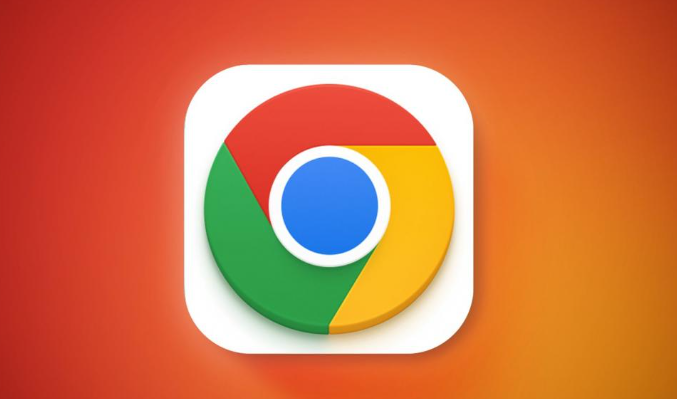详情介绍

一、检查权限与设置
1. 进入扩展程序页面:打开Chrome浏览器,点击右上角的三个点(菜单按钮),选择“更多工具”,再点击“扩展程序”,或者直接在地址栏输入`chrome://extensions/`并回车,进入扩展管理页面。
2. 查看隐私模式设置:在扩展管理页面中,找到你想要启用的插件,点击插件下方的“详细信息”按钮。在详细信息页面中,查看是否有“在无痕模式下启用”或类似的选项,如果有,将其勾选上。
3. 允许隐私模式运行插件:在Chrome浏览器的设置页面中,找到“隐私和安全”部分,点击进入。查找与隐私模式下扩展程序相关的设置选项,可能会显示为“无痕浏览时允许运行扩展程序”等,将其开启。
二、调整浏览器与插件状态
1. 重启浏览器:关闭Chrome浏览器,然后重新打开,再次尝试启用插件。简单的重启操作有时能解决临时的系统或浏览器故障导致插件无法启用的问题。
2. 更新浏览器和插件:确保你的Chrome浏览器是最新版本,同时检查插件是否有可用的更新,及时进行更新可能会解决兼容性问题。
3. 结束扩展程序进程:按下`shift+esc`快捷键打开任务管理器,在“扩展程序”标签下找到对应的插件进程,选中后点击“结束进程”按钮,然后重新启动浏览器,再次尝试启用插件。
三、排查冲突与清理缓存
1. 禁用其他冲突插件:某些插件之间可能存在冲突,导致新插件无法启用。可暂时禁用其他不必要的插件,然后逐一启用,以确定是否是其他插件的干扰。
2. 清除浏览器缓存和Cookie:缓存和Cookie中的数据可能损坏或影响插件的正常运行。在Chrome浏览器中,点击右上角三个点,选择“设置”,然后在“隐私与安全”部分,点击“清除浏览数据”,选择清除缓存和Cookie。
四、重新安装插件
1. 卸载插件:如果上述方法都无效,可尝试卸载插件。在扩展管理页面中,找到对应的插件,点击“移除”按钮进行卸载。
2. 重新下载安装:重新从官方渠道或可靠的来源下载插件的安装文件,并按照提示进行安装。若插件安装后仍然存在问题,可尝试将插件的后缀`.crx`改为`.zip`压缩包文件,然后直接拖放到扩展程序页面中进行安装。
总之,通过以上方法,您可以有效地处理Chrome浏览器下载新版本插件后无法启用的情况并快速修复。如果问题仍然存在,建议访问Google官方支持论坛或联系技术支持获取更多帮助。